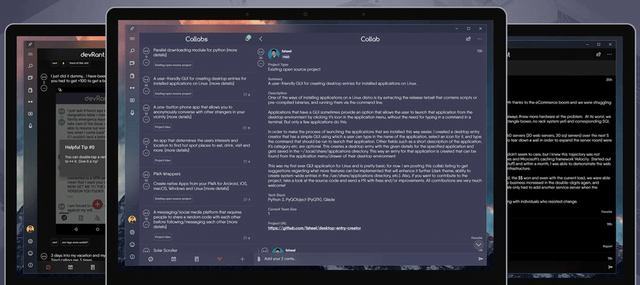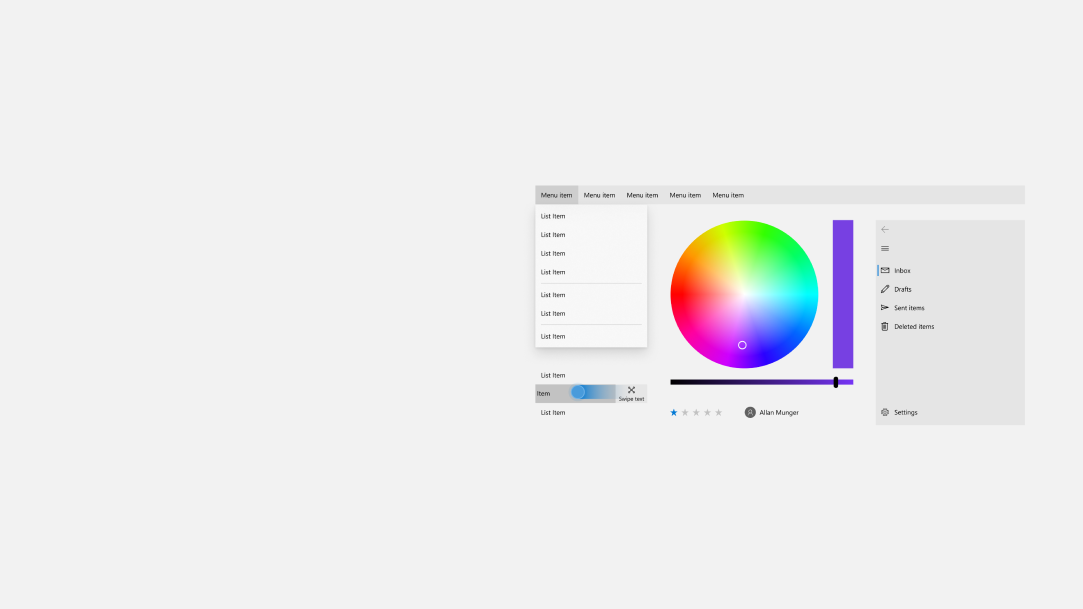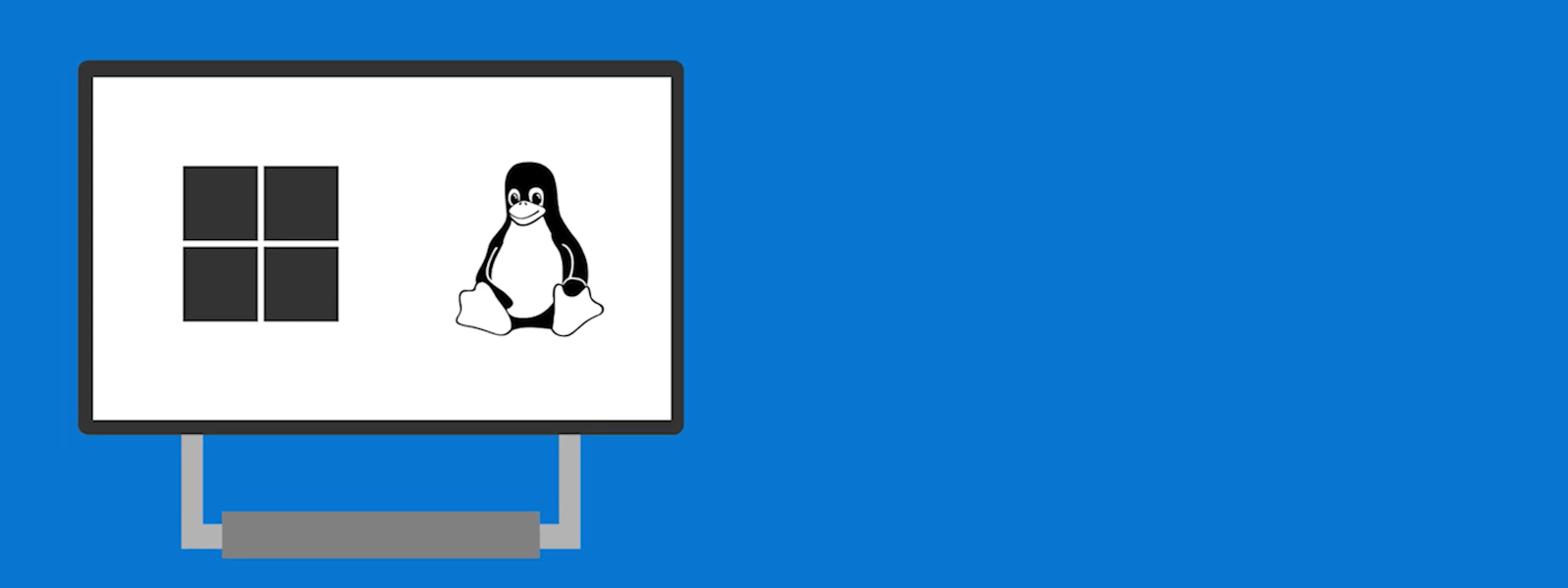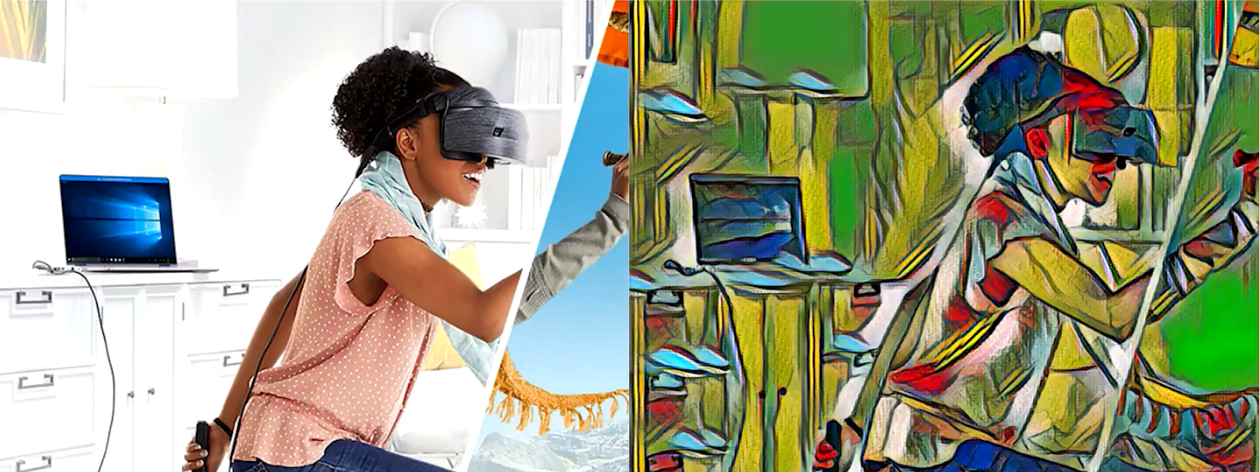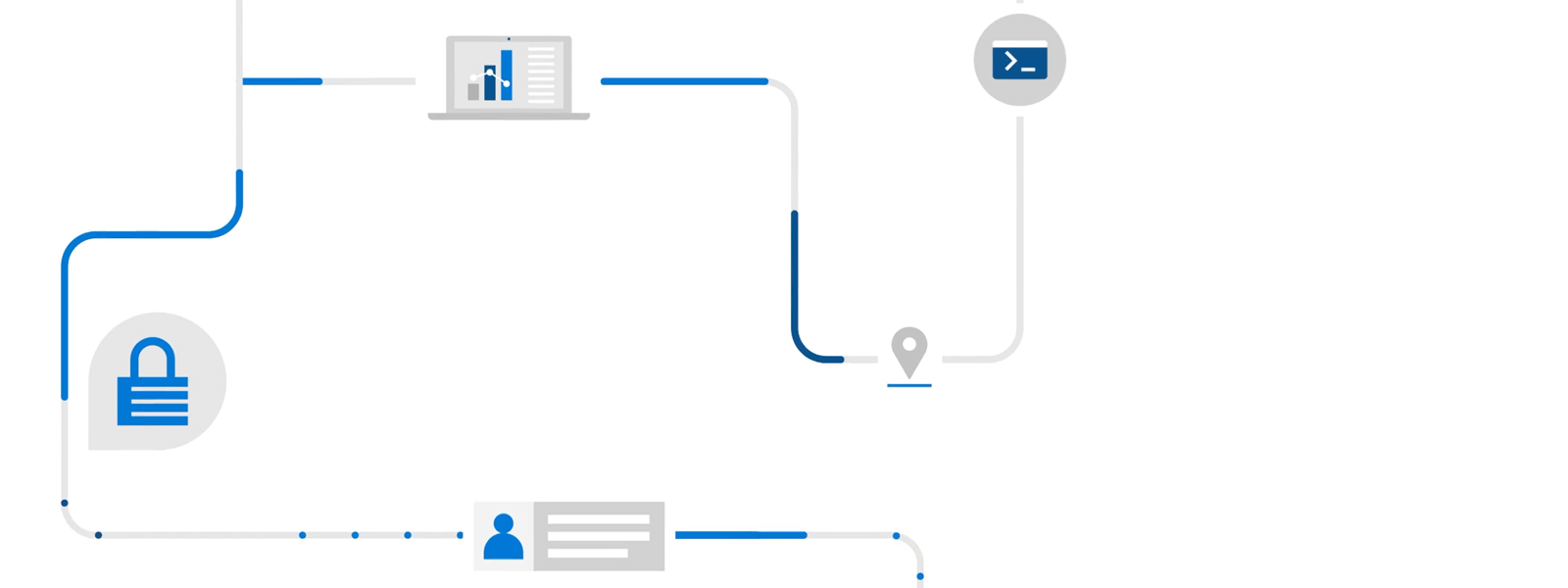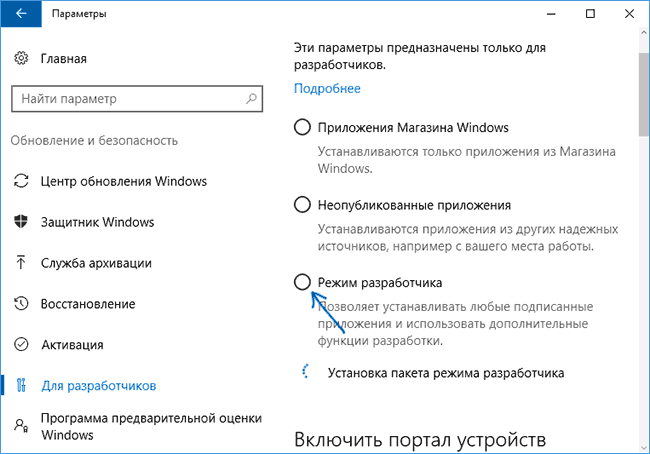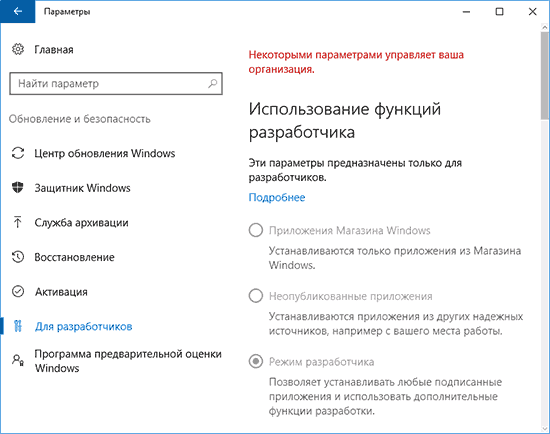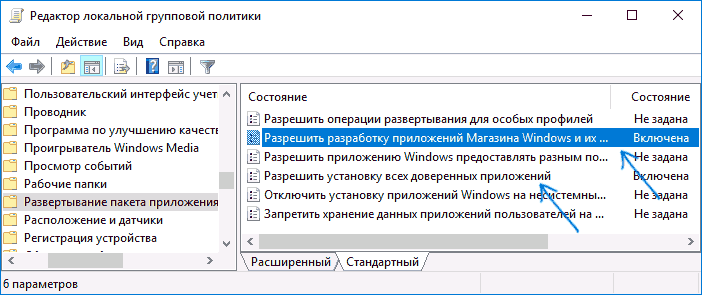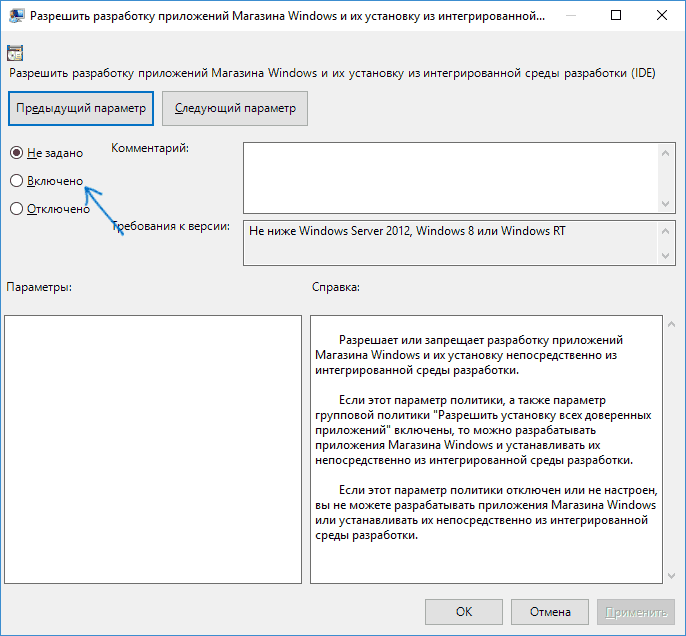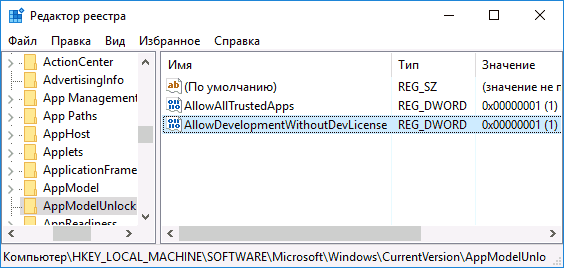- Подборка приложений Windows 10 для программистов
- devRant UWP
- CodeHub – клиент для GitHub
- XAML UI Controls
- Центр разработки (Dev Center)
- Character Map UWP
- Потрясающие возможности Windows 10
- WinUI 2.4
- RadialGradientBrush
- ProgressRing
- Галерея элементов управления XAML
- Подсистема Windows для Linux
- Установка WSL 2
- Новы возможности WSL 2
- Docker в WSL
- Windows AI
- MSIX и модель приложения
- Упаковка со службами
- Разреженные пакеты
- Размещенные приложения
- XAML Islands
- .NET Standard 2.0
- Visual Studio 2019
- Смешанная реальность
- Следите за новостями
- Как включить режим разработчика Windows 10
- Включение режима разработчика в параметрах Windows 10
- Возможные проблемы при включении режима разработчика в параметрах
- Как включить режим разработчика в редакторе локальной групповой политики
- Включение режима разработчика в редакторе реестра Windows 10
Подборка приложений Windows 10 для программистов
Разработка не так проста, как написание нескольких строк странного текста. Требуется много усилий, а также вдумчивое мышление, чтобы достичь отличного результата, такого как приложение для смартфона или игра для консоли. Продуманный дизайн, логическое мышление и организованное планирование – это всего лишь несколько частей всего процесса.
Следующие приложения могут быть именно тем, что вам нужно для оптимизации вашего рабочего процесса.
devRant UWP
DevRant может быть единственным инструментом в этом списке, который может сделать вас менее продуктивным. Это социальная сеть, предназначенная для разработчиков и программистов, и, как следует из названия, она, в основном, состоит из «пустяков», в которых иногда встречаются шутки и различные ситуации, описанные в формате микроблогов.
Приложение является полуофициальным клиентом для сети. Я говорю «полу», потому что приложение получило поддержку и благословение от первоначальных создателей devRant вместе с ресурсами, необходимыми для улучшения приложения. Он полностью функционален, имеет дизайн, схожий с официальными приложениями для Android и iOS, и в настоящее время является лучшим способом просмотра сети с помощью ПК, поскольку веб-сайт находится на низком уровне.
Время от времени у приложения возникают проблемы с производительностью и стабильностью, но это не мешает ему быть очень хорошим приложением, которое скрасит пятнадцатиминутный перерыв. Это абсолютно бесплатно, и сайт не требует входа для просмотра сообщений, так что ничто не мешает вам сделать это.
CodeHub – клиент для GitHub
GitHub – самая популярная в мире платформа для разработчиков, позволяющая миллионам людей делиться своим кодом в сети, улучшать другие проекты и сотрудничать в разработке. Это позволяет разработчикам легко общаться друг с другом и управлять большими проектами, такими как Islandwood Project, который Microsoft размещает на GitHub.
CodeHub является неофициальным приложением для этого сервиса. К сожалению, из-за того, что CodeHub не полностью оптимизирован для использования на настольных ПК, его интерфейс может показаться странным для некоторых. Тем не менее, это, конечно, не наносит вреда, когда речь идет о функциях и функциональности.
CodeHub «стремится делать то, чего не делает приложение GitHub Desktop», как показывает описание в листинге, поэтому вы можете легко выполнять все основные функции GitHub и многое другое, поскольку приложение имеет менее популярные параметры, такие как трендовые репозитории и подписка на людей.
Приложение бесплатное, с пожертвованиями и предлагает полную функциональность без необходимости платить ни цента, что делает его достойным внимания, если вы являетесь пользователем сенсорного экрана, который может извлечь выгоду из нативного приложения.
XAML UI Controls
XAML UI Controls имеет стандартное название, но это приложение, безусловно, превзошло мои ожидания. Приложение имеет очень удобный интерфейс для каталога всех возможных элементов управления, которые поддерживает XAML. Для справки: XAML – это язык, который часто используется для проектирования и создания интерфейсов в приложениях универсальной платформы Windows (UWP) и Xamarin. Нажатие на один из элементов управления вызывает его различные функции и демонстрирует, как он работает.
Хотя это приложение может быть бесполезным для профессионалов с многолетним опытом, люди, которые являются новичками в экосистеме разработки Windows и испытывают трудности с запоминанием всех имен элементов управления, могут найти это приложение чрезвычайно полезным для их рабочего процесса, поскольку оно может сэкономить много времени, не прибегая к поиску информации вручную. Поскольку приложение полностью бесплатное, вам не помешает проверить, можете ли вы его использовать.
Центр разработки (Dev Center)
Центр разработки (Dev Center) является обязательным приложением для каждого разработчика UWP. Этот удобный инструмент поможет вам легко отслеживать статистику и рейтинги для всех ваших проектов Магазина Windows. Он отличается чистым дизайном и удобным интерфейсом для удобной навигации, это означает, что обучение не требуется. Это может стать хорошей новостью для разработчиков, которые прошли через многие курсы.
Являясь первым инструментом, зарегистрированным под именем Microsoft, можно с уверенностью предположить, что вы не передаете конфиденциальную информацию о вашей компании с помощью этого приложения. Вам также не нужно беспокоиться о проблемах безопасности или конфиденциальности.
Приложение совершенно бесплатно без каких-либо покупок в приложении.
#Code – мощный инструмент с потрясающими возможностями. Он используется для кодирования и компиляции ваших приложений и файлов с помощью удобного интерфейса, который очень прост в навигации. Весьма примечательно, что инструмент поддерживает до 12 языков программирования с поддержкой компиляции для каждого из них. Это C, C++, Java, Python, C#, PHP, Perl, Ruby, Swift, Visual Basic, JavaScript и Pascal, которые являются очень популярными языками, используемыми многими разработчиками.
Приложение особенно интересно, потому что оно работает не только на ПК, но и на мобильных устройствах, а также на Surface Hub, а это означает, что если вы оказались одним из немногих оставшихся пользователей Windows 10 Mobile или оказались ещё более редкой целевой группой, к которой принадлежит Surface Hub, вы также можете использовать приложение, которое может оказаться очень полезным. На этих платформах нет редакторов кода, поддерживающих компиляцию, что делает #Code уникальным проектом.
Приложение можно бесплатно загрузить из Магазина Windows, но в нём есть несколько дополнительных функций, которые вы не получите, если не купите премиум-версию. Тем не менее, это не является обязательным требованием, и бесплатная версия приложения прекрасно работает.
Character Map UWP
Каждый разработчик пользовательского интерфейса знает, как важно иметь хорошую карту персонажей под рукой. Хотя в Windows есть встроенный инструмент для этого, он оставляет желать лучшего. С его интерфейсом сложно ориентироваться, он медленный и не обновлялся уже много лет.
К счастью, есть сторонние альтернативы, такие как Character Map UWP. Как бы ни звучало название, это, безусловно, огромное обновление по сравнению со встроенным приложением. Он имеет простой и понятный дизайн, поддерживает сортировку шрифтов по символам или тексту и многое другое. Хотя карта персонажей не обязательно увлекательна, этот инструмент существует.
Как и ожидалось от такого инструмента, его можно бесплатно загрузить из Магазина Windows без каких-либо скрытых дополнительных затрат.
Хотя разработка может быть не для всех, каждый может попробовать. Эти приложения должны помочь вам в этом, независимо от того, профессионал вы или любитель, только начинающий. Если вы попробовали какое-либо из этих приложений, дайте нам знать, как всё получилось. Если у вас есть любимые приложения, которые вы используете для разработки, поделитесь ими в комментариях.
Потрясающие возможности Windows 10
Если вы создаете приложение с помощью Windows или для Windows, вы можете добавить в него новые функции из обновления для Windows за 10 мая 2020 г.
WinUI 2.4
Последний официальный выпуск библиотеки пользовательского интерфейса Windows, WinUI 2.4, предоставляет новые элементы управления XAML для удобного отображения информации в приложении для Windows. API библиотеки WinUI поддерживают предыдущие версии Windows 10, поэтому вам не нужно включать проверку версий или условный XAML для пользователей без новейшей версии ОС.
RadialGradientBrush
RadialGradientBrush позволяет создать эллипс с цветовым градиентом, начинающимся в центре и заканчивающимся заданным радиусом на осях X и Y.
ProgressRing
Элемент управления ProgressRing может указывать, что взаимодействие с приложением заблокировано для пользователей до завершения операции.
Галерея элементов управления XAML
Приложение галереи элементов управления XAML предоставляет удобный обзор каждого элемента управления WinUI, включая новые элементы из WinUI 2.4.
Подсистема Windows для Linux
Подсистема Windows для Linux 2 (WSL 2) — это новая версия WSL, которая обеспечивает значительно более быстрое выполнение файловых операций ввода-вывода и возможность полного системного вызова.
Установка WSL 2
Хотите приступить к работе? Выполните эти инструкции, чтобы установить WSL 2 на своем компьютере.
Новы возможности WSL 2
Узнайте больше о новых возможностях WSL 2 и о том, как эти изменения повлияют на ваш рабочий процесс.
Docker в WSL
Теперь Docker поддерживается в WSL 2. Узнайте, как установить предварительную версию и интегрировать ее с VS Code.
Windows AI
Интегрируйте модели машинного обучения в свои приложения с помощью Windows ML. Используйте автоматическое создание кода и новые API для аппаратного ускорения и локальной оценки обученных моделей на устройствах с Windows 10. Кроме других обновлений, Windows ML теперь поддерживает ONNX версии 1.4 (OpSet 9).
MSIX и модель приложения
MSIX — это формат пакетов приложений Windows для упаковки всех приложений для Windows усовершенствованным способом. В формате MSIX с открытым кодом сохраняются функциональные возможности существующих пакетов и одновременно реализованы современные возможности упаковки и развертывания.
Упаковка со службами
MSIX и средство упаковки MSIX теперь поддерживают пакеты приложений, содержащие службы.
Разреженные пакеты
Если ваше приложение не упаковано с помощью MSIX, теперь в нем можно включить использование компонентов Windows, для которых требуется идентификатор пакета.
Размещенные приложения
Теперь вы можете создавать размещенные приложения, которые совместно используют один и тот же исполняемый файл и определение в качестве родительского приложения, но ведут себя как отдельное приложение.
XAML Islands
Технология XAML Islands позволяет размещать элементы управления UWP в классических приложениях Windows. С помощью новых пакетов NuGet теперь можно даже размещать пользовательские элементы управления UWP в приложениях WPF, Windows Forms или Win32 с использованием C++.
.NET Standard 2.0
Теперь благодаря библиотекам классов .NET Standard 2.0 вы сможете использовать один и тот же код на универсальной платформе Windows, на платформах Android, iOS, ASP.NET, в Windows Forms и приложениях WPF.
Visual Studio 2019
Visual Studio 2019 как никогда упрощает создание новых проектов и отладку существующих приложений. Пишите код быстрее. Работайте умнее. Создавайте будущее.
Смешанная реальность
Создавайте приложения для иммерсивных гарнитур, объединяющие физический и виртуальный миры.
Следите за новостями
Загляните в будущее Windows 10 с помощью программы предварительной оценки Windows.
Как включить режим разработчика Windows 10
В Windows 10 присутствует «режим разработчика», предназначенный, как это можно понять из названия, для программистов, но иногда необходимый и для обычного пользователя, особенно если требуется установка приложений Windows 10 (appx) не из магазина, требующих каких-то дополнительных манипуляций для работы, или, например, использование Linux Bash Shell.
В этой инструкции пошагово описаны несколько способов включить режим разработчика Windows 10, а также немного о том, почему режим разработчика может не работать (или сообщать о том, что «Не удалось установить пакет режима разработчика», а также «Некоторыми параметрами управляет ваша организация»).
Включение режима разработчика в параметрах Windows 10
Стандартный путь включения режима разработчика в Windows 10 — использование соответствующего пункта параметров.
- Зайдите в Пуск — Параметры — Обновление и безопасность.
- Выберите пункт «Для разработчиков» слева.
- Установите отметку «Режим разработчика» (если изменение опции недоступно, решение описано далее).
- Подтвердите включение режима разработчика Windows 10 и подождите некоторое время, пока загрузятся необходимые системные компоненты.
- Перезагрузите компьютер.
Готово. После включения режима разработчика и перезагрузки вам станет доступна установка любых подписанных приложений Windows 10, а также дополнительные опции режима разработчика (в этом же окне параметров), позволяющие более удобно настроить систему для целей разработки.
Возможные проблемы при включении режима разработчика в параметрах
Если режим разработчика не включается с текстом сообщения: Не удалось установить пакет режима разработчика, код ошибки 0x80004005, как правило это говорит о недоступности серверов, с которых производится загрузка необходимых компонентов, что может быть следствием:
- Отключенного или неправильно настроенного Интернет-подключения.
- Использования сторонних программ для отключения «шпионства» Windows 10 (в частности, блокировка доступа к серверам Microsoft в брандмауэре и файле hosts).
- Блокировки Интернет-соединений сторонним антивирусом (попробуйте временно отключить его).
Еще один возможный вариант, когда не удается включить режим разработчика: опции в параметрах разработчика не активны (серые), а вверху страницы сообщение о том, что «Некоторыми параметрами управляет ваша организация».
Такое сообщение говорит о том, что параметры режима разработчика были изменены в политиках Windows 10 (в редакторе реестра, редакторе локальной групповой политики или, возможно, с помощью сторонних программ). В таком случае используйте один из следующих способов. Также в этом контексте может быть полезной инструкция: Windows 10 — Некоторыми параметрами управляет ваша организация.
Как включить режим разработчика в редакторе локальной групповой политики
Редактор локальной групповой политики доступен только в редакциях Windows 10 Профессиональная и Корпоративная, если у вас Домашняя — используйте следующий способ.
- Запустите редактор локальной групповой политики (клавиши Win+R, ввести gpedit.msc)
- Перейдите к разделу «Конфигурация компьютера» — «Административные шаблоны» — «Компоненты Windows» — «Развертывание пакета приложений».
- Включите опции (двойной клик по каждой из них — «Включено», затем — применить) «Разрешить разработку приложений Магазина Windows и их установку из интегрированной среды разработки» и «Разрешить установку всех доверенных приложений».
- Закройте редактор и перезагрузите компьютер.
Включение режима разработчика в редакторе реестра Windows 10
Данный способ позволит включить режим разработчика во всех версиях Windows 10, включая Домашнюю.
- Запустите редактор реестра (клавиши Win+R, ввести regedit).
- Перейдите к разделу HKEY_LOCAL_MACHINE\ SOFTWARE\ Microsoft\ Windows\ CurrentVersion\AppModelUnlock
- Создайте параметры DWORD (при их отсутствии) AllowAllTrustedApps и AllowDevelopmentWithoutDevLicense и установите значение 1 для каждого из них.
- Закройте редактор реестра и перезагрузите компьютер.
После перезагрузки режим разработчика Windows 10 должен быть включен (при наличии подключения к Интернету).
На этом всё. Если что-то не работает или работает неожиданным образом — оставляйте комментарии, возможно, мне удастся как-то помочь.
А вдруг и это будет интересно:
Почему бы не подписаться?
Рассылка новых, иногда интересных и полезных, материалов сайта remontka.pro. Никакой рекламы и бесплатная компьютерная помощь подписчикам от автора. Другие способы подписки (ВК, Одноклассники, Телеграм, Facebook, Twitter, Youtube, Яндекс.Дзен)
05.03.2017 в 10:51
Перепутал с режимом Суперадмина, подскажите как его включить, это ярлык на столе с доступом ко всем не обходимым настройкам. помню в вин 7 он был, а как вкл. забыл
06.03.2017 в 09:49
Здравствуйте. Вот здесь по тому вопросу, который вас интересует (а называется Режим бога или God mode) — https://remontka.pro/god-mode-windows-10/
16.05.2017 в 23:22
Здраствуйте, при включении режима разработчика выдаёт ошибку:
Не удалось найти дополнительные функции разработки в Центре обновления Windows. Режим разработчика все еще включен, и можно установить любое подписанное и доверенное приложение. Код ошибки 0х800f0906
Windows 10 Enterprise, лицензионная. Обновления не отключал, отключатели слежки не ставил. Винда можно сказать как после переустанови. В чём проблема?
17.05.2017 в 07:36
Здравствуйте. В чем именно проблема не подскажу, но пишут вот что на эту тему: проблема может возникать на Windows 10 с языками, отличного от английского (США)
чтобы исправить, можно зайти в Параметры — Приложения и возможности — нажать «Управление дополнительными компонентами» — «Добавить компонент» и выбрать «Режим разработчика Windows».
После установки, ошибка в параметрах разработчика не исчезает, но опции работают (во всяком случае так следует из обсуждения проблемы на MSDN).
18.05.2017 в 20:21
Все заработало само, ничего не делал
14.07.2018 в 16:59
Здравствуйте, произвёл все выше перечисленные манипуляции… Но по прежнему у меня режим разработчика скрытый (то есть управляет какая-то организация) что мне делать?
14.07.2018 в 18:41
Когда «управляет организация» это обычно означает, что параметры изменены в реестре или редакторе локальной групповой политики (иногда сторонним софтом). плюс на некоторых сборках так может быть с измененным реестром.
01.10.2019 в 15:07
а вы не знаете как это решить?
02.10.2019 в 14:43
Откатить сделанные в реестре или редакторе локальной групповой политики изменения. Другое дело, что иногда эти изменения — результат применения программ для отключения «слежки» Windows 10 и тогда сложнее, зависит от того, что конкретно применялось.
22.08.2018 в 19:28
у меня вот такая ошибка включаю РЕЖИМ РАЗРАБОТЧИКА НЕ УДАЛОСЬ ЗАПУСТИТЬ ПАКЕТ ОБНОВЛЕНИЙ КОД ОШИБКИ 0x8000405 что делать
15.12.2018 в 16:57
Для меня сработало включение центра обновления windows в сервисах при ошибке 0x8000405
04.07.2019 в 09:38
разработки в Центре обновления Windows. Режим разработчика все еще включен, и можно установить любое подписанное и доверенное приложение. Код ошибки 0х800f0906. Как это победить?
14.06.2020 в 23:25
Перепробовал все способы, но режим разработчика не работает. Показано, что он включен, но нужная программа не работает. Пишет You need to enable Developer Mode. Но он уже включен! Что делать?
15.06.2020 в 10:47
Возможно, что-то не так с самой программой?
15.06.2020 в 20:26
Да не должно бы. Ни у одного пользователя кроме меня таких проблем нет.
Возможно какие-то сопутствующие настройки были изменены?
Подскажите, пожалуйста, что может мешать Режиму разработчика?
Какие-нибудь советы, что можно проверить?
16.06.2020 в 10:47
Да вот нет к сожалению у меня больше советов даже, кроме тех, что уже изложил в статье. Может, конечно, чего-то не учитываю, но не знаю чего тогда.
16.06.2020 в 13:40
Понял, спасибо.
Буду дальше думать. Ну или винду обнулю, на худой конец)